خطوط خطی اغلب در نوشتن متون آماری یا سایر زمینه های آماری استفاده می شود. بر خلاف زیر خط (زیر خط) Microsoft Word گزینه مستقیم برای خط کشی نویسه ها را ندارد. اما گیج نشوید ، چندین روش برای ایجاد یک خط کلی وجود دارد: استفاده از کدهای فیلد و استفاده از توابع معادله. برای یادگیری آن مرحله 1 را دنبال کنید.
گام
روش 1 از 2: استفاده از کد فیلد
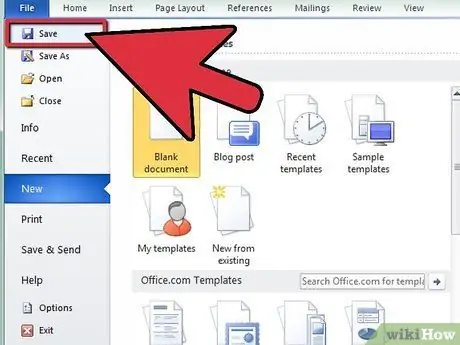
مرحله 1. فایل (فایل) خود را ذخیره کنید
هشدار ، کد فیلد معمولاً بسیار مشکل است و می تواند باعث خرابی ورد شود. قبل از ادامه فایل خود را ابتدا ذخیره کنید تا در صورت خرابی کار خود را از دست ندهید. برای امنیت بیشتر از فایل های خود نسخه پشتیبان تهیه کنید.
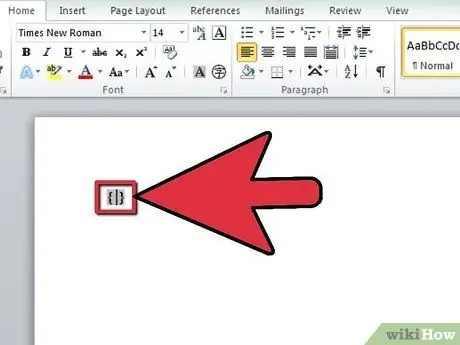
مرحله 2. یک فیلد کد ایجاد کنید
"Ctrl + F9" را در Windows یا "Command + F9" را در Mac فشار دهید تا مهاربندهای پیچشی برای کد زمینه ایجاد شود {}. این بریس های فرفری با رنگ خاکستری احاطه شده اند. برای برجسته سازی کاراکتر ، باید یک فیلد کد خاص ایجاد کنیم. معمولاً برای افزودن جلوه به متن ، متن را مسدود کرده و سپس جلوه مورد نظر را انتخاب می کنید. اما این بار ، آزمایشی را تایپ می کنید که در کد فیلد تابع نشان داده می شود
فیلد کد روی همه نسخه های Word ، برای Windows و Mac کار خواهد کرد
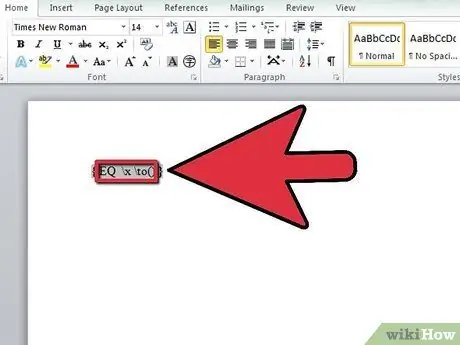
مرحله 3. تابع overline را وارد کنید
فرمول زیر را در داخل مهاربندهای پیچ دار تایپ کنید: EQ / x / to (). بین "EQ" و "\ x" ، و همچنین بین "\ x" و "to ()" فاصله وجود دارد. اطمینان حاصل کنید که هیچ فضای خالی وجود ندارد زیرا بعدا تابع کار نخواهد کرد.
اگر فرمول از این مقاله کپی شده و در یک فایل سند چسبانده شود ، Word در انتهای فرمول یک فاصله قرار می دهد ، بنابراین کد فیلد کار نمی کند. توصیه می شود خود فرمول را تایپ کنید
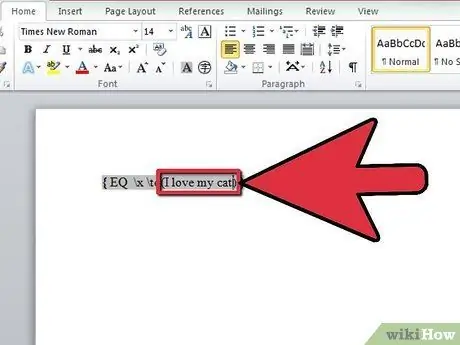
مرحله 4. متنی را که می خواهید روی آن خط بکشید وارد کنید
مکان نما را در داخل کادر در قسمت کد قرار دهید. متن مورد نظر ، از جمله فاصله ها را وارد کنید. عملکرد شما باید به این شکل باشد: {EQ / x / to (متن شما در اینجا}. وقتی کارتان تمام شد ، مکان نما را در قسمت کد نگه دارید.
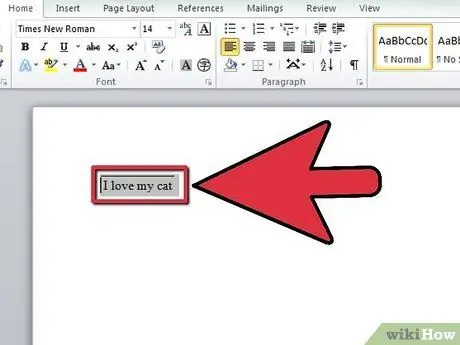
مرحله 5. فیلد کد را فعال کنید
پس از وارد کردن متن و کد ، می توانید کد فیلد را به محصول نهایی تبدیل کنید. با موقعیت مکان نما در قسمت کد ، "Shift + F9" را فشار دهید تا کد تغییر کند. متنی که در داخل پرانتز قرار گرفته است اکنون باید دارای خط کلی باشد.
خطوط اضافی می توانند فاصله متن شما را تغییر دهند. برای مشاهده تأثیر ، کل سند را بررسی کنید
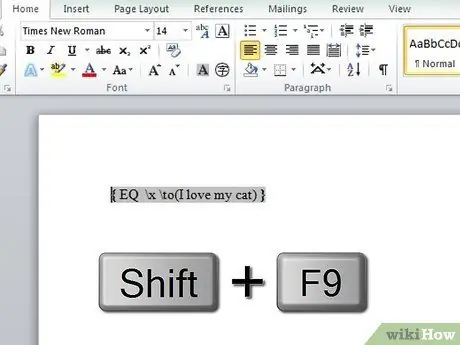
مرحله 6. اگر فیلد کد کار نمی کند
کد فیلد یک ابزار قدرتمند اسکریپت نویسی است. در صورت عدم استفاده صحیح می تواند مشکلاتی را ایجاد کند. اگر فرمول وارد شده نادرست باشد ، کد ناپدید می شود. در واقع ، برنامه شما می تواند خراب شود. مطمئن شوید که در فرمول وارد شده هیچ فاصله یا نویسه اضافی وجود ندارد. تایپ فرمول باید دقیقاً مطابق شکل بالا باشد.
اگر کد شما گم شده است ، "Shift+F9" را فشار دهید تا کد دوباره نمایش داده شود. کد خود را بررسی کنید و پیشرفت کنید
روش 2 از 2: استفاده از تابع معادله
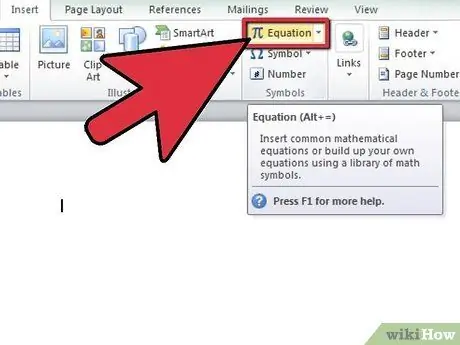
مرحله 1. شی معادله را وارد کنید
با استفاده از Equation Editor متن را به صورت ریاضی ترسیم کنید. خط کلی کمی متفاوت از عملکرد کد فیلد است ، پس از ایجاد معادله ، متن را وارد می کنید.
برای درج معادله ، برچسب درج را کلیک کنید. روی دکمه Equation در قسمت Symbols کلیک کنید. اگر از Word 2003 یا XP استفاده می کنید ، روی Insert → Object → Microsoft Equation 3.0 کلیک کنید
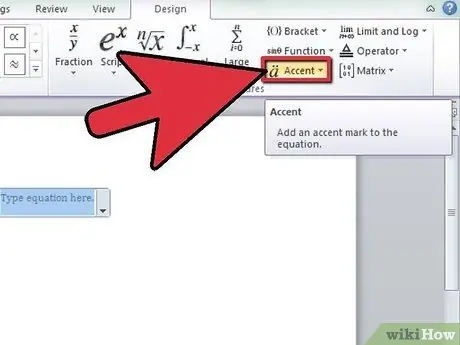
مرحله 2. لهجه overline را انتخاب کنید
قبل از تایپ متن ابتدا لهجه ها را اضافه کنید. روی دکمه Accents در قسمت Design کلیک کنید. دو روش برای خط کشی با استفاده از تابع معادله وجود دارد. می توانید نوار را در قسمت Accents یا Overbar را در قسمت Overbars و Underbars انتخاب کنید. یکی را انتخاب کنید و یک کادر نقطه چین کوچک در قسمت فرمول ظاهر می شود.
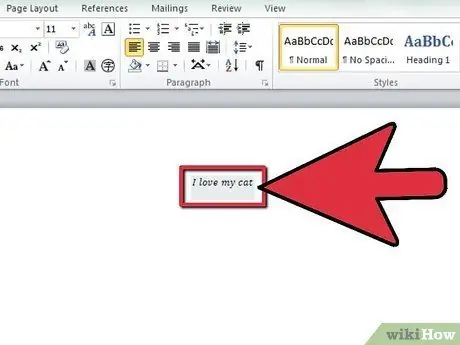
مرحله 3. متن را وارد کنید
روی کادر نقطه چین کوچک کلیک کنید و آزمون خود را وارد کنید. با تایپ متن ، خطوط خطی به صورت خودکار ارائه می شوند. پس از اتمام کار ، خارج از کادر معادله کلیک کنید.
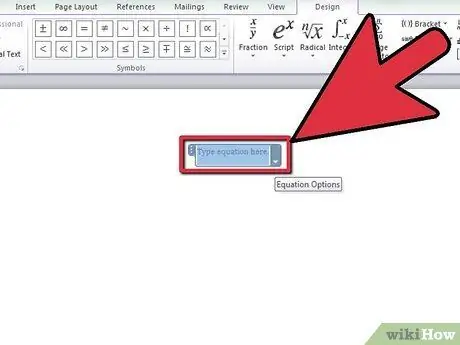
مرحله 4. اگر فرمول کار نمی کند
اگر خط نمایشی ظاهر نشود ، ممکن است هنگام وارد کردن متن ، کادر نقطه چین کوچک انتخاب نشده باشد. کادر باید برای خط کشیدن متن انتخاب شود. متن خارج از کادر تحت تأثیر قرار نمی گیرد.







